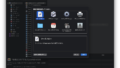中小企業診断士 ITコンサルのTakToolsです。4月になりました。大学のwifiやフリーのwifiなどを利用する際、ブラウザを開くと認証のページが来る方式があると思います。macOSで認証ページが表示されずに、しょぼーんってなってませんか?。確認ポイントをメモしておきます。
以下の2パターンがあるようです。
- DNSの設定を変更して繋がる場合
- FireFoxで認証画面を通す回避方法
自分の場合は1で駄目だったのですが、2で回避できました。
環境
- MacBook Pro (13-inch, 2018, Four Thunderbolt 3 Ports)
- macOS Big Sur 11.2.3
事象
以下の事象に関しての記事になります。
- Wifiのアクセスポイントには繋がる
- ブラウザを開いても認証画面が表示されない。
- 「インターネットに接続されていません」の表示になる。
- Windowsだと認証画面が表示される。
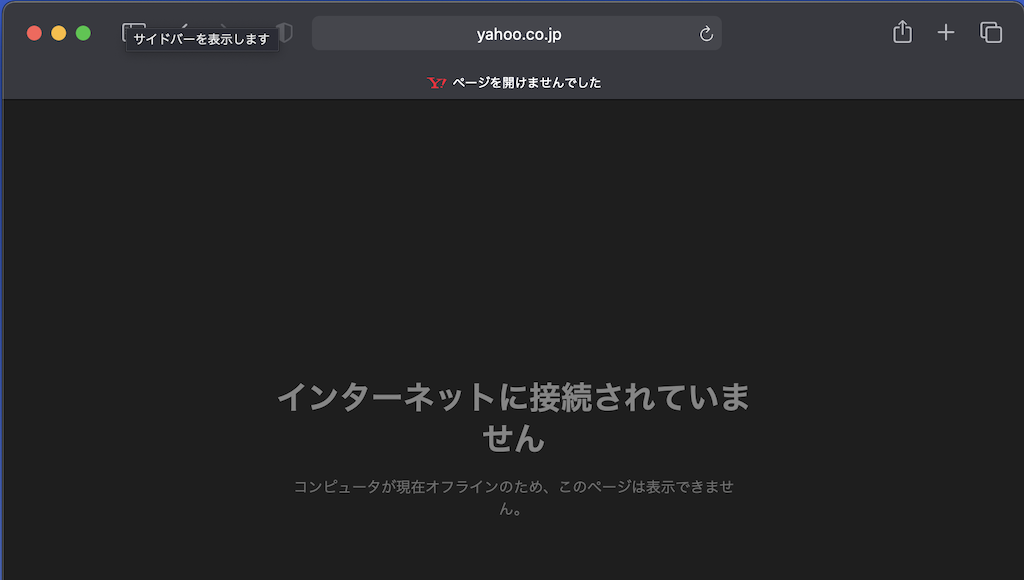
対処1 DNSの設定を確認する
GoogleのパブリックDNS(8.8.8.8 / 8.8.4.4)を固定で設定している場合、本事象が発生する場合があるようです。GoogleのパブリックDNSを設定している場合は、DNS設定を削除して事象が改善されるか確認してみてください。
- システム環境設定 – ネットワーク環境設定を開きます
- Wi-Fi [詳細..]をクリックします。
- DNSタブを選択します。
- 左下の[-]を選択して、DNS設定を削除します。
- Wifi接続を一旦オフにします。
- ブラウザを起動します。これでまだ事象が発生する場合は対処2をお試しください。
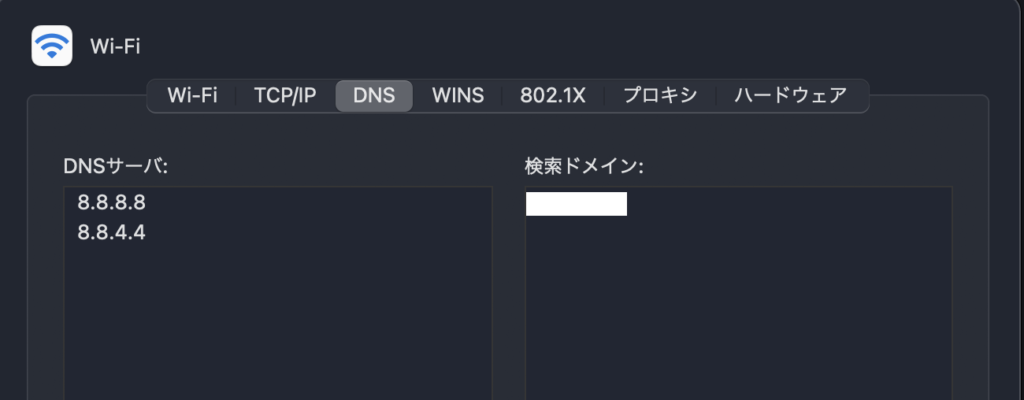
対処2 FireFoxを利用する
ディスカッションによると、FireFoxを使ってみて。という情報がありました。随分前の情報ですが自分の場合はFireFoxを使う事で回避できました。
MacBook Pro won't load the login page of ??? - Apple Community
- FireFoxをダウンロードします。
- FireFoxを開きます。これで認証画面が来たらOKです。
- その後はネットワークは繋がっているので、他のブラウザでも問題ありません。
まとめ
macOSでフリーwifiの認証ページが表示されない場合の確認ポイントのご紹介でした。繋がらないと、えって思いますよね。いらいらせずに、ひとつづつ切り分けていきましょう。